Sie wollen Ihren Computer komplett entleeren? Sie möchten also wissen, wie man einen Huawei-PC formatiert, ohne einen CD-Player zu durchlaufen? Tatsächlich gibt es Verfahren, die mit a durchgeführt werden Bootfähige CD. Bei modernen Computern ist es jedoch üblich, dass sie nicht mehr mit einem ausgestattet sind CD-Player. Keine Sorge, es ist immer noch möglich. Entweder mit a bootfähiger USB-Stick sonst durch die Werkzeuge verfügbar auf W10. Andererseits wird der Ausdruck „PC formatieren“ allgemein missbräuchlich verwendet. Vielmehr wird es sein Setzen Sie Ihr Betriebssystem zurück. Um Ihnen zu helfen, all dies zu verstehen, werden wir zuerst erklären, was besteht Systemzurücksetzung verglichen zur Festplattenformatierung. Wenn Sie dann klarer sehen, werden wir einige Verfahren sowie die beschreiben Schritte zum Zurücksetzen ganz einfach Ihren Huawei PC.
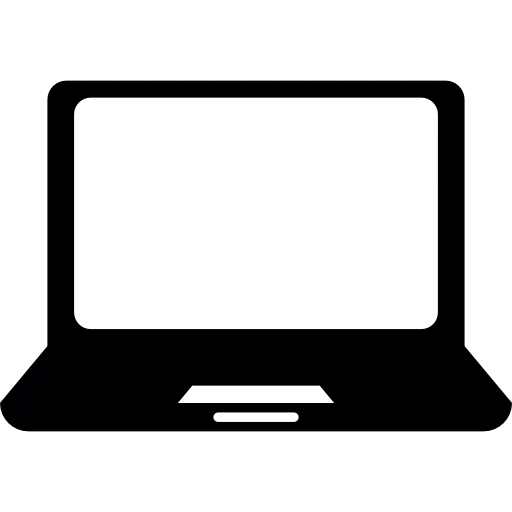
Huawei-PC formatieren oder zurücksetzen?
Wozu dient die Festplattenformatierung auf einem Huawei-PC?
Formatieren einer Festplatte zielt darauf ab Partition damit er die Möglichkeit dazu hat behalten Sie Ihre Daten. Man kann es mit der Herstellung von Regalen vergleichen, um eine Bibliothek einzurichten. Gleichzeitig werden alle Daten auf Ihrem Huawei-PC gereinigt. Sie erhalten eine nagelneue Disc.
Dies ist jedoch möglich, wenn Das Betriebssystem wird nicht auf der Festplatte gespeichert. Darüber hinaus ist die Technik, um dies zu erreichen, mit a externe Festplatte ist sehr leicht. Sie können dorthin gelangen ein paar Schritte. Du musst nur durch Dateimanager mit der rechten Maustaste auf das Laufwerk klicken. Und schließlich müssen Sie sich entscheiden "Format".
Ist es möglich, das Laufwerk C: Ihres Huawei-PCs zu formatieren?
Zum Verfahren bzgl Formatieren Sie das Hauptlaufwerk Ihres Huawei-PCs. es ist komplexer da Sie das Betriebssystem nicht löschen müssen. Sonst kann man nicht mehr haben grafische Oberfläche und es wird dir unmöglich sein um Ihren Computer zu benutzen.
Es stehen Ihnen also zwei Alternativen zur Verfügung. Du kannst entweder W10 zurücksetzen durch Werkzeuge. Dadurch können Sie bestimmte Daten in Ihrem Benutzerverzeichnis aufbewahren. Oder Sie können wählen um einen Werksreset durchzuführen . Sie sollten wissen, dass Sie dies tun können, ohne eine zu benötigen Passwort. Sie können damit Installieren Sie Windows 10 neu über der vorherigen Installation. Dazu wird es notwendig sein Generieren Sie einen bootfähigen USB-Stick. Wir werden diese beiden Lösungen im Anschluss an dieses Tutorial detailliert beschreiben.
Diese beiden Verfahren sind sehr nützlich, wenn Ihr Betriebssystem hängt und du Bluescreen-Probleme mit Ihrem Huawei-PC auftreten.
Methoden zum Zurücksetzen Ihres Huawei-PCs auf die Werkseinstellungen ohne CD-Laufwerk:
Wenn du willst Setzen Sie Ihren Huawei-PC zurück, Sie haben zwei Möglichkeiten. Wir haben jeden von ihnen unten detailliert beschrieben.
Auf Werkseinstellungen zurückgesetzter Huawei-PC mit W10-Funktionen:
Unter W10 haben Sie die Möglichkeit Setzen Sie das Betriebssystem zurück über die Parameter wenn es aufleuchtet. Sollte dies jedoch nicht der Fall sein. Es ist auch möglich, dieses Verfahren durch zu führen Windows-Wiederherstellungsumgebung. Wir stellen die beiden Alternativen der Reihe nach vor, damit Sie die für Ihre Situation am besten geeignete anwenden können.
Ihr Huawei-PC schaltet sich ein:
- Greife auf ... zu Windows-Einstellungen mit Tastenkombinationen Windows + ich,
- Dann drücken Sie "Update und Sicherheit",
- Und gehen Sie zum Abschnitt "Wiederherstellung",
- Innerhalb der Partei "Diesen PC zurücksetzen", Drücken Sie auf " Anfangen ",
- Dann können Sie wählen "Behalte meine Dateien" ou " Alles löschen ".
- Führen Sie abschließend die angegebenen Schritte aus.
Ihr Huawei-PC startet nicht mehr neu:
Wenn Ihr Huawei-PC lässt sich nicht mehr einschalten, Sie müssen zuerst Greifen Sie auf die Wiederherstellungsumgebung zu , indem Sie das folgende Verfahren etwa dreimal ausführen:
- Klicken Sie auf die Ein/Aus-Schaltfläche, um Starten Sie das System,
- Wenn letzteres dann auflädt, klicken Sie erneut länger als 5 Sekunden auf den Netzschalter, um es zu aktivieren l'éteindre.
Wenn Sie dieses erste Verfahren durchgeführt haben, werden Sie sehen ein blauer „Choose an option“-Bildschirm auf Ihrem Huawei-PC. Führen Sie die folgenden Schritte aus, um das Zurücksetzen des Betriebssystems einzuleiten:
- wählen "Fehlerbehebung" innerhalb des ersten Bildschirms "Wähle eine Option",
- Sie werden dann zu weitergeleitet "Problemlösung", wählen "Diesen PC zurücksetzen",
- Dann wie zuvor wird es notwendig sein, die Wahl zu treffen ob Sie Ihre Unterlagen behalten möchten oder nicht Folgen Sie dann den Schritten.
Wenn Sie mehr darüber wissen möchten. Wir empfehlen Ihnen auch, das folgende Tutorial zu konsultieren: So setzen Sie einen Huawei-PC auf die Werkseinstellungen zurück?
Installieren Sie Windows 10 auf dem Huawei-PC mit bootfähigem USB neu:
Wenn du willst Installieren Sie Windows 10 auf Ihrem Huawei-PC neu. Sie müssen zuerst bootfähigen usb key generieren wie unten erklärt. Dann müssen Sie nur noch Schalten Sie Ihren Computer mit dem USB-Stick ein in den USB-Anschluss gesteckt. Dazu benötigen Sie einen leeren USB-Stick.
Generieren Sie bootfähigen USB für Huawei PC:
- Gehen Sie zum Offizielle Microsoft-Website um es herunterzuladen das Tool zur Erstellung von Support wodurch Sie die erstellen können ISO-Datei,
- Klicken Sie auf die Schaltfläche "Tool jetzt herunterladen",
- Starten Sie die heruntergeladene exe-Datei, um darauf zuzugreifen Dienstprogramm,
- Akzeptieren die Nutzungsbedingungen,
- Und befolgen Sie die Schritte, indem Sie die folgenden Alternativen auswählen
- „Installationsmedium (USB-Stick, DVD oder ISO-Datei) für anderen PC erstellen“
- Et "USB-Stick".
Starten Sie Ihren Huawei-PC mit dem bootfähigen USB-Laufwerk:
Sobald der USB-Stick verfügbar ist. Du solltest Verbinden Sie es mit Ihrem Huawei-PC. Drücken Sie dann die Bouton Marche/arrêt. Überhaupt der PC Stiefel direkt auf dem Schlüssel, der Ihnen erlaubt um auf das Windows-Installationsmedium zuzugreifen. Wenn nicht, müssen Sie gehen Sie zum BIOS Ihres Computers um zu modifizieren Startreihenfolge. Wenn Sie wissen möchten, wie Sie dies erreichen, zögern Sie nicht, das folgende Tutorial zu konsultieren: So rufen Sie das BIOS meines Huawei-PCs auf.?
Um abzuschließen: Wann du willst Formatieren Sie Ihren Huawei-PC ohne CD-Player, es geht eigentlich um Setzen Sie das Betriebssystem zurück weil Ihr Computer ohne sie nicht funktionieren wird. Sie können entweder verwenden Windows-Funktionen über die Einstellungen Update und Sicherheitsabschnitt "Wiederherstellung". Oder installieren Sie Windows neu mit a bootfähiger USB-Stick. In jedem Fall werden Apps und Einstellungen gelöscht. In der ersten Lösung können Sie jedoch einige Daten behalten.
Wenn Sie jemals andere Tutorials auf Ihrem Huawei-PC wünschen, laden wir Sie ein, die Tutorials in der Kategorie zu erkunden: Huawei-PC.
